IPhoneでスリープモードを使用する方法
知っておくべきこと
- 有効にする: 健康 アプリ> ブラウズ > 睡眠 > はじめに. 画面の指示に従って、睡眠時間を設定します。
- 有効にしたら、iPhoneまたはAppleWatchからアクティブ化します。 コントロールセンター > 集中 > 睡眠.
- 古いバージョンのiOSおよびwatchOSの場合: コントロールセンター > ベッドアイコン.
この記事では、機能を設定する方法やiPhoneを手動でスリープモードにする方法など、iPhoneでスリープモードを使用する方法について説明します。
iPhoneをスリープモードにするにはどうすればよいですか?
スリープモードは、iPhoneのヘルスアプリで設定したスケジュールに基づいて自動的にアクティブになるように設計されています。 設定するときに、曜日ごとに異なる睡眠期間を選択することも、毎日単一の時間枠を選択することもできます。 その時間がくると、iPhoneは自動的にスリープモードになります。 早く寝て、手動でスリープモードをオンにしたい場合は、携帯電話のコントロールセンターまたは アップルウォッチ.
iPhoneでスリープモードを設定する方法は次のとおりです。
iPhoneでHealthアプリを開きます。
タップ ブラウズ 右下隅にあります。
タップ 睡眠.
-
下にスクロールして、をタップします はじめに.
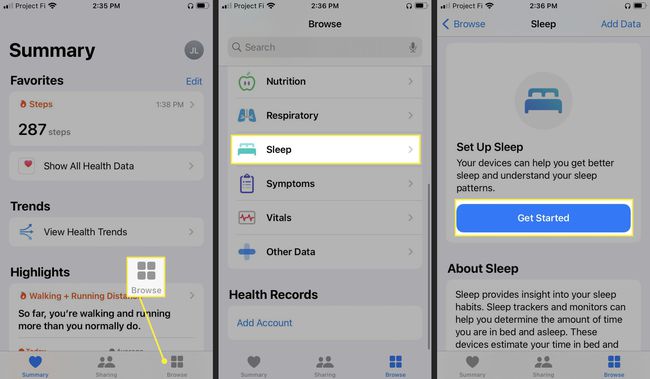
タップ 次.
タップ + と - 睡眠目標を設定するには、をタップします 次.
-
必要な曜日と期間を選択します。
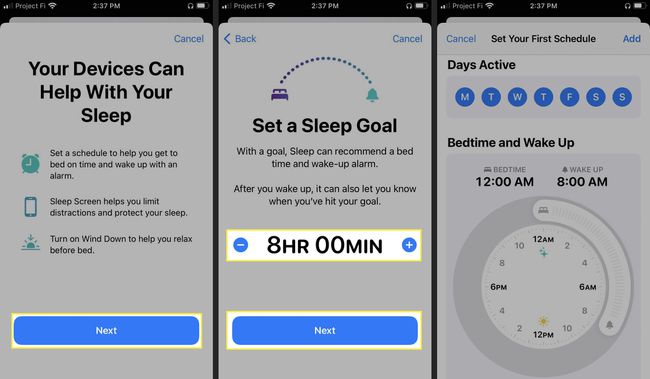
-
下にスクロールしてアラームオプションを選択し、をタップします 追加 設定が必要なものと一致したとき。
ウェイクアップアラームとスヌーズは両方ともデフォルトでアクティブになっています。
-
タップ 次.
タップ スケジュールを追加 曜日ごとに異なる就寝時刻を設定する場合は、手順6に戻ります。
-
タップ スリープ画面を有効にする.
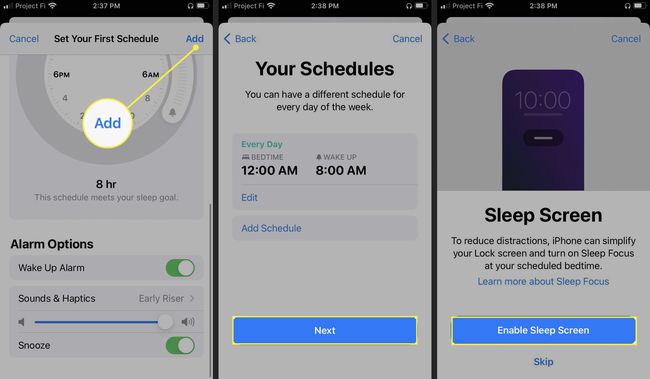
-
タップ - と + ワインドダウン期間を調整するには、をタップします ワインドダウンを有効にする.
就寝時までiPhoneの全機能を保持したい場合は、をタップします スキップ 代わりは。
タップ ショートカットを設定する ロック画面にリラックスできるアプリを追加したい場合、または スキップ.
-
タップ 終わり.
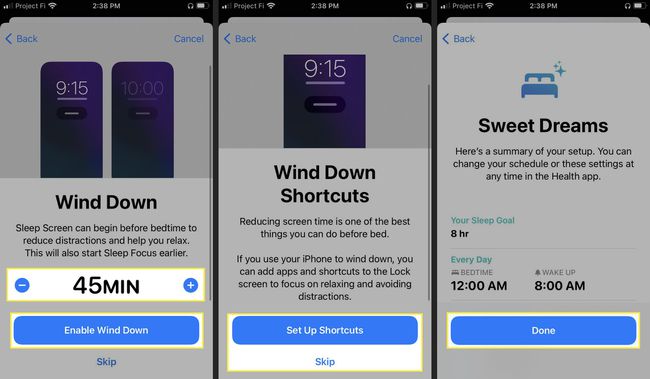
設定すると、iPhoneは自動的にスリープモードになります。
iPhoneで手動でスリープモードを有効にする方法
スリープモード機能は、眠っているときに自動的にオンになるように設計されていますが、実際の睡眠スケジュールは、希望する睡眠スケジュールと常に一致するとは限りません。 iPhoneを手動でスリープモードにしたい場合は、 iPhoneのコントロールセンター.
スリープモードを手動で有効にする方法は次のとおりです。
-
を開きます コントロールセンター あなたのiPhoneで。
iPhoneX以降では画面の右上から下にスワイプします。 iPhone 8以前、iPhone SE、およびApple Watchでは、下から上にスワイプします。
-
長押し 集中.
古いバージョンのiOSを使用していて、 ベッドアイコン コントロールセンターで、代わりにそれをタップします。
タップ 睡眠.
-
iPhoneがスリープモードになります。
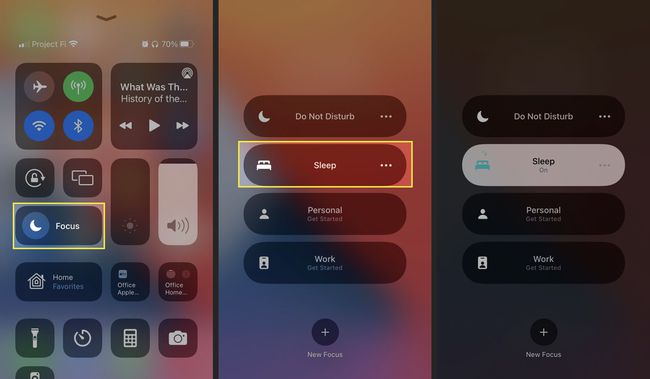
Apple WatchからiPhoneをスリープモードにすることはできますか?
Apple Watchをベッドに装着している場合は、時計から直接スリープモードのオンとオフを切り替えることができます。
AppleWatchからiPhoneをスリープモードにする方法は次のとおりです。
を開きます コントロールセンター あなたの時計に。
-
タップ 集中.
古いバージョンのwatchOSをお持ちで、 ベッドアイコン、代わりにそれをタップします。
タップ 睡眠.
iPhoneがスリープモードになります。
サイレントモードとスリープモードの違いは何ですか?
邪魔しないでください とスリープモードは両方とも iOSのフォーカスオプション. フォーカスオプションを使用すると、現在行っているさまざまなアクティビティに基づいて、電話の動作を変更できます。 もう1つのデフォルトのフォーカスオプションは[作業]で、独自のカスタムオプションを作成することもできます。
サイレントモードとスリープモードは似ており、どちらのモードも有効になっているときに通話や通知が邪魔になるのを防ぎます。 スリープモードでは、画面の調光、調光など、いくつかの変更が追加されます ロック画面、また、ロック画面に通知がポップアップするのを防ぎます。 スリープモードがアクティブなときに、ロック画面から直接特定のアプリへのショートカットを含めることもできます。
よくある質問
-
iPhoneでスリープモードをオフにするにはどうすればよいですか?
スリープモードがアクティブになったら、iPhoneまたはAppleWatchのコントロールセンターを使用してオフにすることができます。 コントロールセンターを開き、をタップします 睡眠 (ベッド)アイコン。 非アクティブ化するには、 健康 アプリに移動します ブラウズ > 睡眠 > 完全なスケジュールとオプション. 横のスイッチをタップします 睡眠スケジュール それをオフにします。
-
iPhoneでスリープモードを変更するにはどうすればよいですか?
睡眠スケジュールを調整するには、まず 健康 アプリ。 次に、 ブラウズ > 睡眠 > 完全なスケジュールとオプション. この画面では、新しい睡眠目標と終了時間を設定できます。 スケジュールを変更するには、をタップします 編集 下 フルスケジュール 異なる曜日と時間を選択します。
